- Abra o Thunderbird
- Clique em “Ferramentas” e selecione “Configurar contas”

- Na parte inferior da nova janela, clique em “Ações de Contas” e selecione “Nova conta de e-mail”
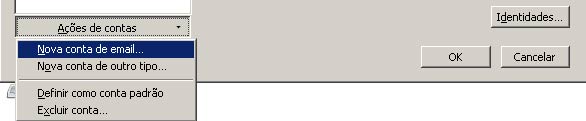
- Em seguida, preencha os campos com seu nome, o endereço completo do seu e-mail e sua senha. Deixe marcada a opção “Memorizar senha” para não ter que informá-la toda vez que abrir o Thunderbird. Então, clique em “Continuar”
- Na tela seguinte, o programa tentará carregar os endereços automaticamente, mas você deve clicar no botão “Parar”
- Então, preencha manualmente as informações da tela seguindo estas configurações:
- Recebimento: imap.seudominio.com.br / IMAP / 143 / Nenhuma
- Envio: smtp.seudominio.com.br / 587 / Nenhuma
- Em seguida, clique em “Retestar configuração”. O Thunderbird pode tentar colocar outras informações automaticamente, por isso, caso haja erro, refaça as configurações que o programa tiver alterado e teste rapidamente na sequência. Atenção especial ao servidor de envio, que é smtp.seudominio.com.br.
- Quando tudo estiver ok, aparecerá uma bolinha verde na frente de “Recebimento” e de “Envio” (depois de você acionar o botão “Retestar configuração”). Além disso, a opção “Criar conta” ficará disponível, e você deve clicar nela:
- Na tela seguinte, basta clicar em “OK” e pronto! O Thunderbird está configurado para acessar seu e-mail UOL via IMAP.





